HP ProDesk 400 G2 Microtower PC Bedienungsanleitung
Stöbern Sie online oder laden Sie Bedienungsanleitung nach Nein HP ProDesk 400 G2 Microtower PC herunter. HP ProDesk 400 G2 Base Model Microtower PC Benutzerhandbuch
- Seite / 52
- Inhaltsverzeichnis
- LESEZEICHEN
- HP ProDesk 400 G2 Microtour 1
- À propos de ce livre 3
- Sommaire 5
- 1 Caractéristiques du produit 7
- Composants du panneau avant 8
- Composants du panneau arrière 9
- 2 Mises à niveau du matériel 11
- Retrait du panneau avant 14
- Connecteurs de la carte mère 16
- Modules DIMM 18
- Modules DIMMs DDR3-SDRAM 18
- Équipement des supports DIMM 19
- Installation de modules DIMM 19
- Emplacement des lecteurs 26
- Verrou de câble 40
- A Remplacement de la batterie 46
- B Décharges électrostatiques 49
- Préparation au transport 51
Inhaltsverzeichnis
Guide de référence du matérielHP ProDesk 400 G2 Microtour
4 Chapitre 1 Caractéristiques du produit
2 Mises à niveau du matérielFonctionnalités de maintenanceL’ordinateur possède des fonctions facilitant sa mise à niveau et son entretien. Un tournevi
Retrait du panneau d'accès à l'ordinateurPour accéder aux composants internes, vous devez enlever le panneau d’accès :1. Retirez/dégagez tou
Remise en place du panneau d'accès à l'ordinateurPlacez le panneau sur l'ordinateur (1), puis faites-le coulisser vers l'avant (2)
Retrait du panneau avant1. Retirez/désengagez tout périphérique de sécurité qui entrave l’ouverture de l’ordinateur.2. Retirez tout support amovible d
Retrait du cache protecteur d’un lecteur optiqueSur certains modèles, un cache protecteur recouvre le compartiment pour lecteur optique fin. Retirezle
Remise en place du panneau avantInsérez les trois crochets situés au bas du panneau dans les trous rectangulaires du châssis (1), puisfaites pivoter l
N Connecteur de la carte mère Étiquette de carte mère Couleur Composant5 Port série COMB noir Deuxième port série facultatif6 DIMM3 (canal A) DIMM3 no
Installation de mémoire supplémentaireL’ordinateur est fourni avec des modules mémoire DDR3-SDRAM DIMM.Modules DIMMLes supports mémoire de la carte mè
Équipement des supports DIMMLa carte mère est équipée de deux supports DIMM, un par canal. Ces supports sont libéllés DIMM1et DIMM3. Le support DIMM1
© Copyright 2014 Hewlett-PackardDevelopment Company, L.P.Microsoft et Windows sont des marquesdéposées aux États-Unis par le groupe desociétés Microso
4. Retirez le cordon d’alimentation de la prise secteur et débranchez tous les périphériquesexternes.ATTENTION : Avant d'ajouter ou de retirer de
Retrait ou installation d'une carte d'extensionL'ordinateur dispose également de trois connecteurs d'extension PCI Express x1 et d
8. Avant d’installer une carte d’extension, retirez le cache du support d’extension ou la carted’extension existante.REMARQUE : Avant de retirer une c
c. Si vous retirez une carte PCI Express x16, éloignez le bras de rétention situé à l'arrière dusupport d'extension de la carte et faites dé
11. Pour installer une nouvelle carte d'extension, tenez la carte à la verticale de son connecteur surla carte mère, puis déplacez-la vers l&apos
16. Verrouillez tout périphérique de sécurité que vous avez désengagé lors du retrait du panneaud’accès de l’ordinateur.17. Le cas échéant, reconfigur
Emplacement des lecteurs1 Compartiment pour lecteur optique fin2 Compartiment pour disque dur interne 3,5"3 Compartiment pour disque dur interne
Retrait et installation des lecteursLors de l'installation de lecteurs supplémentaires, suivez ces consignes :●Le disque dur SATA (Serial ATA) pr
Retrait d’un lecteur optique fin1. Retirez/désengagez tout périphérique de sécurité qui entrave l'ouverture de l'ordinateur.2. Retirez tout
7. Poussez le loquet de dégagement vert situé sur le côté arrière droit du lecteur vers le centre decelui-ci (1) et poussez l'arrière du lecteur
À propos de ce livreCe guide fournit des informations basiques relatives à la mise à jour du PC professionnelHP ProDesk.AVERTISSEMENT ! Le non-respect
Installation d'un lecteur optique fin1. Retirez/désengagez tout périphérique de sécurité qui entrave l’ouverture de l’ordinateur.2. Retirez tout
9. Insérez le lecteur optique à travers le panneau avant (1) et faites-le glisser complètement le longdu compartiment jusqu'à ce que le loquet ve
Retrait d'un disque dur 3,5"REMARQUE : Avant de retirer l’ancien disque dur, assurez-vous de sauvegarder ses données demanière à pouvoir les
7. Retirez les quatre vis de montage 6-32 (1) et faites glisser l'unité hors du compartiment (2).Retrait et installation des lecteurs 27
Installation d'un disque dur 3,5"1. Retirez/désengagez tout périphérique de sécurité qui entrave l’ouverture de l’ordinateur.2. Retirez tout
7. Connectez le cordon d'alimentation (1) et le câble de données (2) à l'arrière du disque dur.8. Si vous installez une nouvelle unité, conn
Retrait d'un disque dur 2,5"REMARQUE : Avant de retirer l’ancien disque dur, assurez-vous de sauvegarder ses données demanière à pouvoir les
7. Retirez les quatre vis de montage 6-32 (1) et faites glisser l'unité hors du compartiment (2).Retrait et installation des lecteurs 31
Installation d'un disque dur 2,5"1. Retirez/désengagez tout périphérique de sécurité qui entrave l’ouverture de l’ordinateur.2. Retirez tout
7. Connectez le cordon d'alimentation (1) et le câble de données (2) à l'arrière du disque dur.8. Si vous installez une nouvelle unité, conn
iv À propos de ce livre
Verrou de câble34 Chapitre 2 Mises à niveau du matériel
Cadenasverrou de sécurité HP Business PC1. Attachez le câble de sécurité en l’enroulant autour d’un objet statique.Installation d’un verrou de sécurit
2. Insérez le câble antivol dans la fente pour câble antivol située à l'arrière du moniteur, puis fixezle verrou sur le moniteur en insérant la c
4. Utilisez le support de montage fourni dans le kit pour sécuriser d'autres unités périphériques enintroduisant le câble du périphérique dans le
6. Retirez la vis à serrage à main située à l'arrière de l'ordinateur.7. Vissez le verrou au châssis dans le trou de la vis à ailettes à l&a
8. Insérez la prise du câble de sécurité dans le verrou (1) et enfoncez le bouton (2) pour fermer leverrou. Utilisez la clé fournie pour ouvrir le ver
A Remplacement de la batterieLa pile installée dans l’ordinateur alimente l’horloge temps réel. Lorsque vous devez remplacer lapile, utilisez une pile
7. En fonction du type de pile et de support équipant la carte mère, procédez comme suit :Type 1a. Retirez la pile de son support.b. Faites glisser la
b. Insérez la nouvelle pile et remettez la griffe en place.REMARQUE : Une fois la nouvelle pile en place, effectuez les opérations suivantes pourtermi
B Décharges électrostatiquesUne décharge d’électricité statique, provenant des doigts ou de tout autre conducteur, peutendommager les cartes du systèm
Sommaire1 Caractéristiques du produit ...
C Instructions d'utilisation, d'entretiencourant et de préparation au transportInstructions d'utilisation et d'entretien courant d
Précautions relatives au lecteur optiqueAssurez-vous de respecter les recommandations suivantes lorsque vous utilisez ou nettoyez l’unitéoptique.Procé
IndexCcaractéristiques techniquesmémoire 12carte d'extensioninstallation 15retrait 15composants du panneau arrière3composants du panneau avant 2c
Annexe B Décharges électrostatiques ... 4
1 Caractéristiques du produitCaractéristiques de configuration standardLes caractéristiques peuvent varier en fonction du modèle. Pour obtenir de l&ap
Composants du panneau avantLa configuration des unités peut être différente selon le modèle. Certains modèles sont munis d’uncache protecteur recouvra
Composants du panneau arrière1 Connecteur du cordon d’alimentation 7 Connecteur audio de sortie de lignepour périphériques audio alimentés(vert)2Con



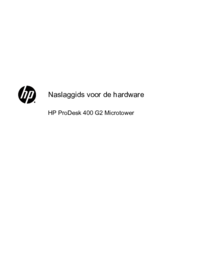

















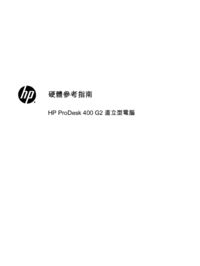












 (73 Seiten)
(73 Seiten) (73 Seiten)
(73 Seiten) (91 Seiten)
(91 Seiten) (57 Seiten)
(57 Seiten) (36 Seiten)
(36 Seiten) (58 Seiten)
(58 Seiten) (56 Seiten)
(56 Seiten) (59 Seiten)
(59 Seiten) (26 Seiten)
(26 Seiten)
 (60 Seiten)
(60 Seiten)







Kommentare zu diesen Handbüchern